當 iOS 10 發佈時,相當多的使用者迫不及待地想更新到最新版本。雖然它聲稱是 Apple 有史以來最大的更新,但我們也聽到了一些關於這個 iOS 系統的不同抱怨,如下所述:
- iMessage 應用程式無法在 iOS 10上運行。
- iMessage等待啟動。
- iOS 10 iMessage無法打開。
- iPhone無法接收消息。
......
.僅舉幾例。一般來說,所有這些問題都可能是由各種不同的原因引起的,例如配置錯誤、網路條件差等等。現在,讓我們看看如何處理這些常見問題。
相關新聞: 常見iPhone問題的解決方案
解決方案 1.檢查網路狀況
當iMessage無法在 iOS 10上運行時,您需要做的第一件事是檢查網路是否可用且穩定。只需轉到「設置」> Wifi/Cellular 並將其關閉即可。然後,重新啟動iPhone並再次打開Wifi / Cellular。再次嘗試發送iMessage,看看問題是否已解決。
如果沒有,則需要 重置網路設置。
解決方案 2.查看更多細節
- 確保日期和時間正確:設置>「常規」>」日期和時間「>自動設置。
- 確保您已連接到 Wifi。
- 確保您的運營商支援 iMessage。
- 打開飛安模式並將其關閉。
解決方案 3.關閉 iMessage,然後將其打開
- 前往“設置”>“資訊”。如果 iMessages 已打開,請將其關閉。
- 然後打開它並等待以確保有一個活動網路。
- 稍等片刻,然後向使用具有活動網路的iPhone的用戶發送iMessage 資訊。
- 如果此操作仍然無法正常工作,請退出登錄您的 Apple ID,然後重新登錄。然後再次重複關閉。
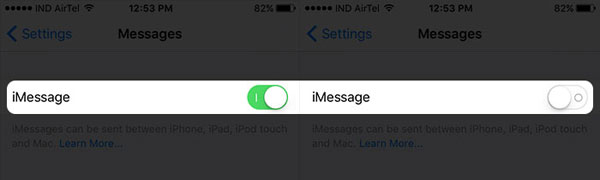
解決方案 4.確保設置您的電話號碼以發送和接收消息
- 轉到「設置」>」消息「>」發送和接收」。
- 現在,您應該會看到以下介面,其中顯示了您的電話號碼和Apple ID。
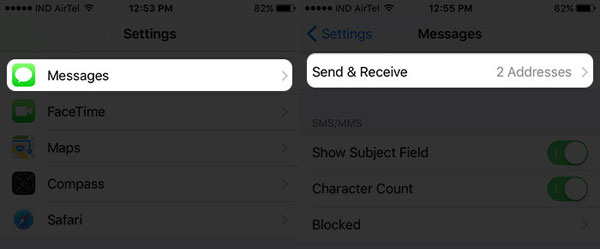
在這裡,您可以嘗試以下步驟來解決問題:
1.刪除電子郵件ID,僅使用電話號碼。
2.選擇電子郵件或iPhone,然後您將看到“開始新的轉換”部分。
3. 為此選擇您的電話號碼。
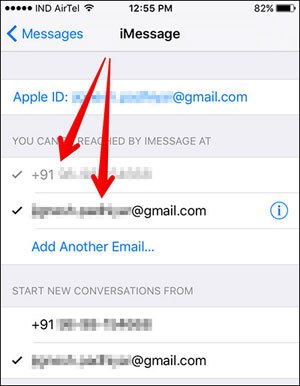
解決方案 5.禁用「減少運動」設置
- 前往「設置」>輔助功能>減少運動。
- 關閉該選項,然後退出。
- 現在嘗試發送消息,看看問題是否已經解決。

解決方案 6.更新到最新的 iOS 10.3
現在,只需嘗試上述解決方案即可修復iMessages在 iOS 10上不起作用。另外,如果您想從iPhone恢復丟失的iMessage,請檢查 此處。
相關文章: